マーケターの皆さんは日々、コンテンツ更新とともにソーシャルメディア投稿をされていることと思います。
その際、メディアごとに閲覧者の増える時間帯や企業担当者がSNSをチェックする時間を把握して、最適な時間に手間なく投稿することができれば、より多くの方に投稿の記事が届き成果に繋がりますよね。
今回は、ソーシャル投稿の効果を最大化する機能の1つであるHubSpotの「カスタムスケジュール機能」について使い方と得られるメリットについて解説していきます。

ご担当者の皆さんが運用していく上で、よくある主な課題を下記に列記しました。
当てはまる悩みが1つでもあるようでしたら、HubSpotの機能は必ずお役に立てると思います。
それでは実際に、HubSpotのソーシャルメディア機能で何が便利になるのでしょうか?
便利ですよね。
これだけのことが、HubSpotのソーシャル投稿機能1つで可能になるのです。
それでは次に、実際にしっかり活用していくために使い方に関して画像つきで詳しく説明していきます。
会社にとって最適な投稿時間、どのような内容が人気の記事なのかをHubSpotのソーシャル機能を使って分析する方法を順を追ってご紹介します。
HubSpotダッシュボードから、[マーケティング] > [ソーシャル]の順に移動します。
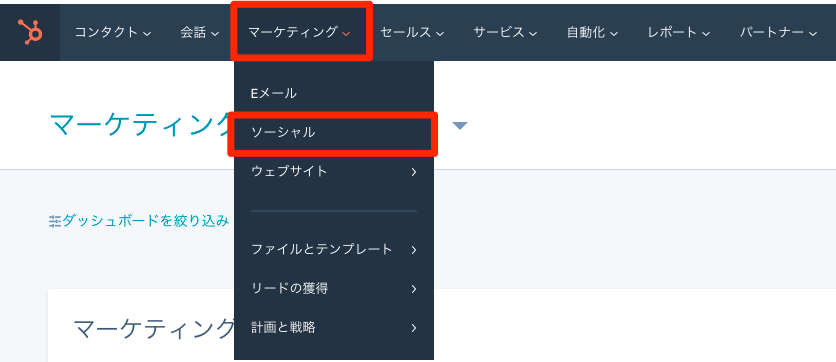
まず、メッセージを投稿する最適な時間を探る必要があります。ソーシャル投稿ページで、アカウントとキャンペーンのフィルターを【すべて】のままにしておきます。
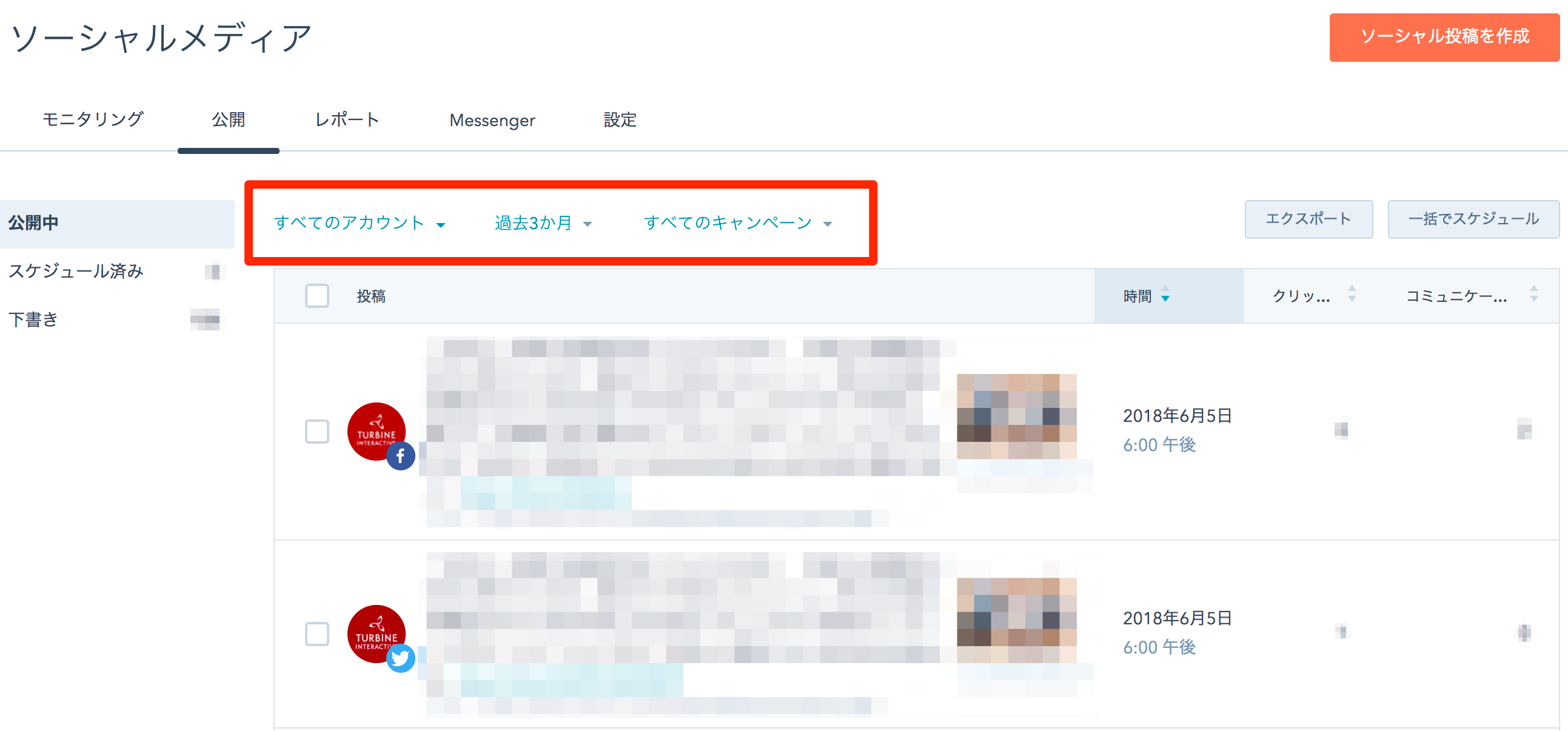
ソーシャルメディアメッセージテーブルの【時間】列から、各メッセージが投稿された日時を確認します。クリック数が多い上位10個のメッセージの投稿時間を書き留めて最適な時間を判断します。
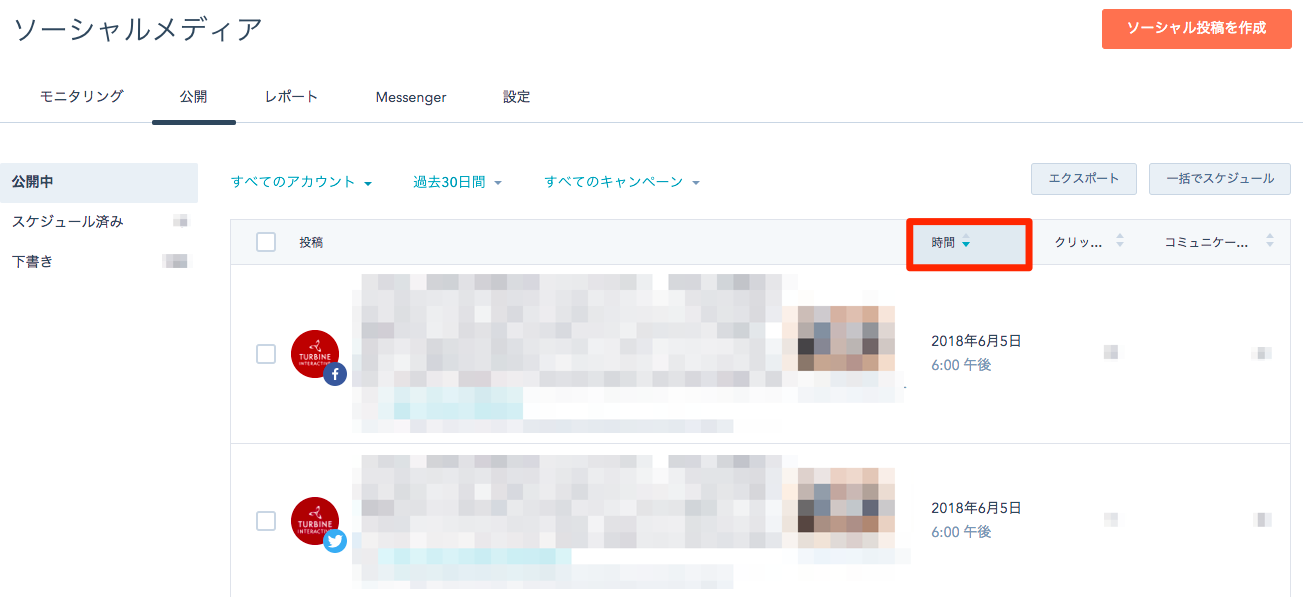
メッセージデータテーブル上部の【クリック(クリック数)】列ヘッダーを選択して、各投稿のクリック数を確認します。
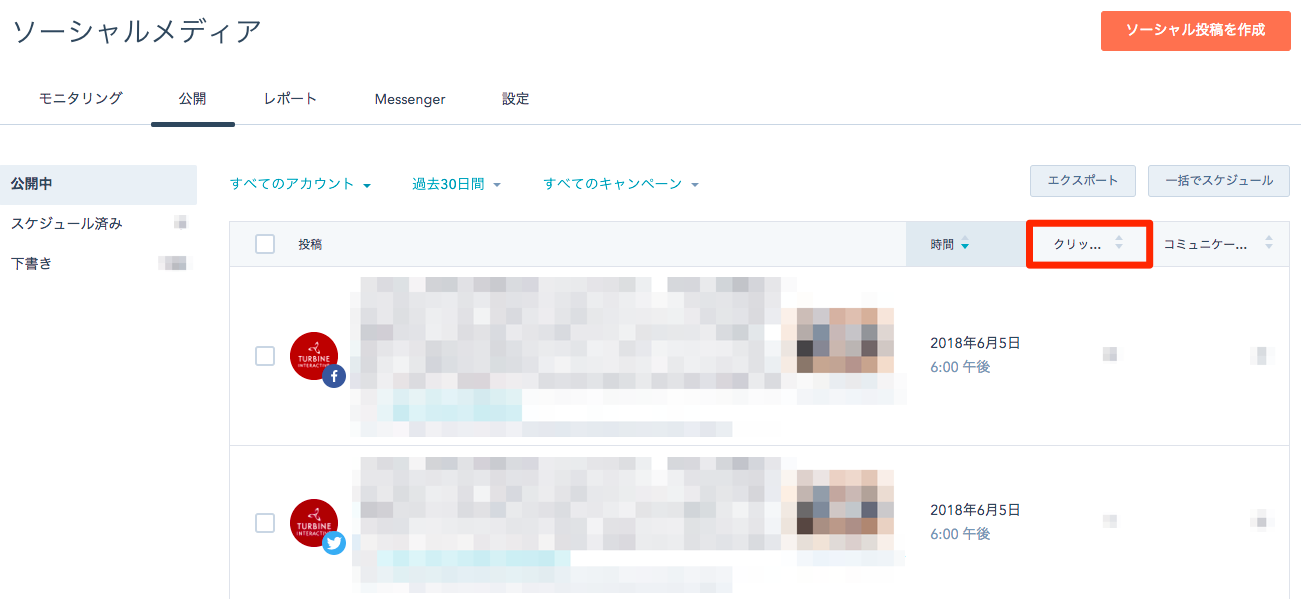
メッセージをクリック数でソートしながら同時に、利用しているネットワーク上で最もインタラクションが多いメッセージを探します。つまり、返信や「いいね」のクリック、コメント、お気に入り設定が多いメッセージを探します。エンゲージメントが高く、さらにクリック数も多い上位10個のメッセージの投稿時間を書き留めます。
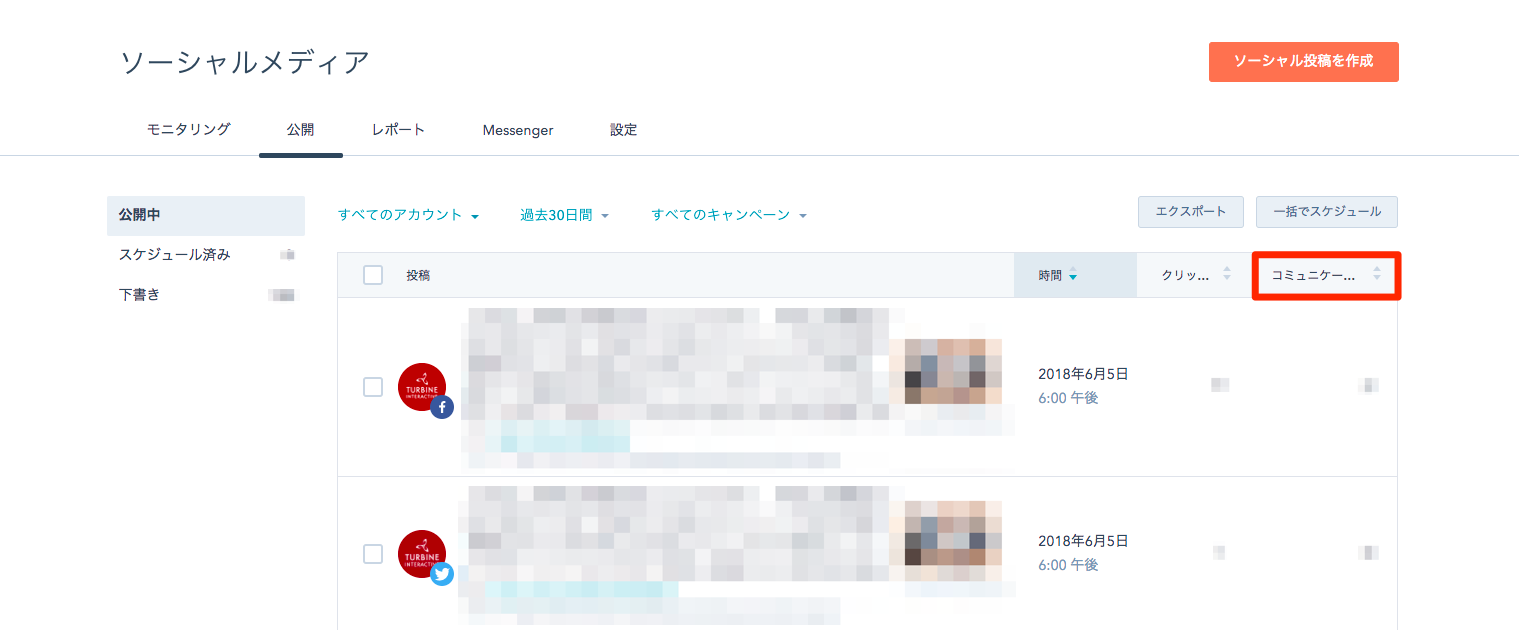
この1〜5の作業により、今まで投稿した内容がどれほどのクリック数があったか、インプレッションはどうだったか、いつの記事だったのかを期間ごとに絞って表示することも可能です。これにより、どの記事が何曜日の何時に投稿した記事が多く読まれたかが一目でわかるために、分析をする際に大変役立つ機能です。
それでは次に自動公開の設定をしましょう。
[マーケティング] > [ソーシャル] > [公開]の順に選択して、これまでの手順で書き留めたよく見られている投稿時間を参照して、最適な投稿時間を入力します。
[時間を追加]をクリックするとチャートに、選択した時間と曜日が表示されます。
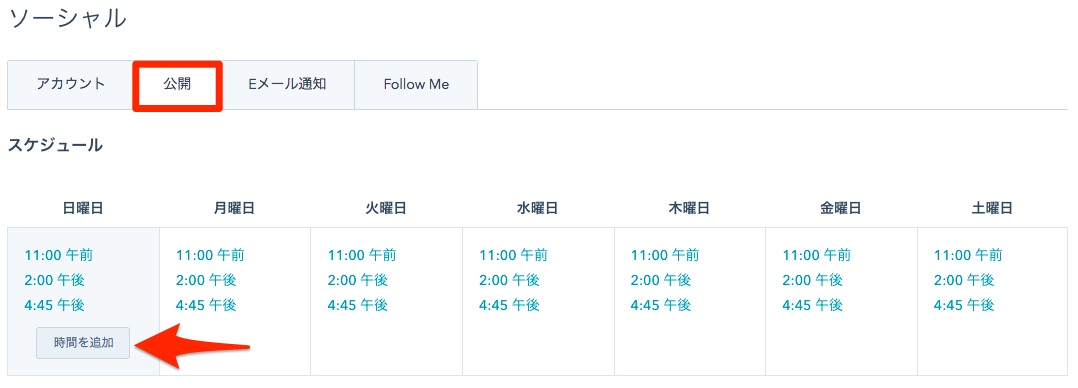
[マーケティング] > [ソーシャル] > [公開] > [ソーシャル投稿] の順に選択し、投稿日時を設定します。
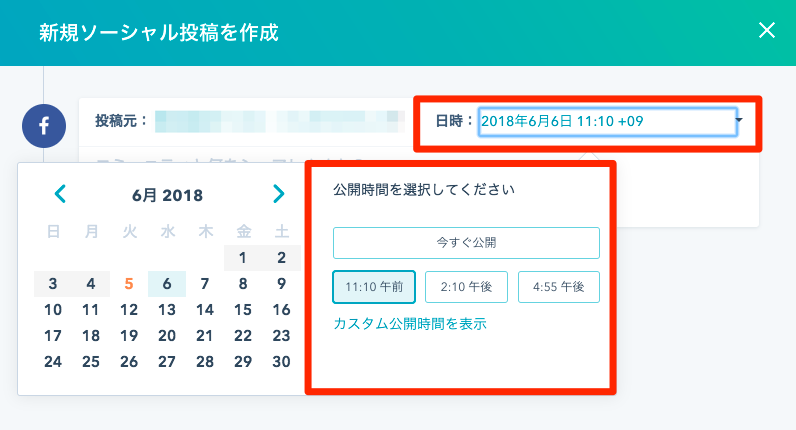
以上、わずか7ステップで自社にとって最適な状況でのソーシャル投稿をカスタマイズすることができました。
HubSpotのソーシャル機能によって、多忙なマーケターの皆さんの無駄な工数を取られることなく、効率的な作業が可能となります。ぜひ一度ご参考ください。
HubSpot活用については、こちらの記事にまとめていますので是非ご確認ください。
「HubSpotの正しい活用の仕方は?」
今回はHubSpotの便利機能のうちの一つ、ソーシャル投稿の「カスタムスケジュール機能」について解説させて頂きました。
ご紹介した簡単な手順を踏むだけで、以下が可能になります。
このHubSpotの機能を使いこなして、効率よくソーシャルメディアの運用をしていきましょう。
HubSpot完全ガイド 2019 「Marketing Hub」編 最新版が完成しました。
Marketing HubではポップアップフォームからシンプルなEメールオートメーションを作成可能になり、活用の幅がますます広がりました。HubSpot導入検討されている方はもちろん、現在HubSpotを利用されている方も是非ダウンロードください!
↓